4uKey - Ein-Klick iPhone/iPad Entsperrer
Bildschirmsperre/Apple ID/MDM/Bildschirmzeit Passcode sofort entsperren
Einfacher iPhone/iPad Entsperrer
iPhone Passcode sofort entsperren
Wenn Sie ein iPhone-Benutzer sind und einen eindeutigen Sperrbildschirm-Passcode festlegen, liegt möglicherweise das folgende Problem vor:
"Ich habe mein Passwort auf meinem iPhone geändert und ich habe das Passwort vergessen, was es ist. Dann habe ich keine iTunes-Funktion. Gibt es irgendeine Wege? Hilfe"
Wenn Sie Ihren Passcode vergessen haben oder eine Meldung besagt, dass Ihr Gerät deaktiviert ist, was ich machen soll? Schlimmer noch, Sie haben keinen Zugriff auf einen Computer. Keine Panik! Hier bieten wir Ihnen zwei praktikable Lösungen, um das iPhone 15 Plus-Passwort ohne iTunes zu umgehen. Führen Sie die folgenden Schritte aus, damit können Sie schnell und leicht Passcode entfernen.
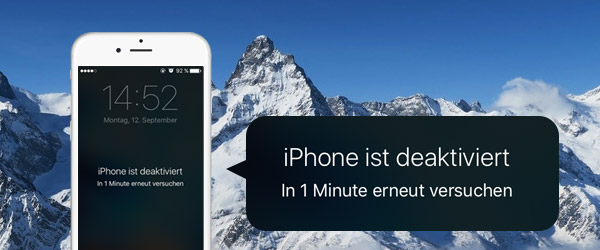
Viele Leute haben sich gefragt, ob sie vergessene iPhone-Passwort ohne Wiederherstellung entfernen können. Die Antwort ist nein. Zum Glück, wenn Sie das iPhone in iTunes synchronisiert haben, können Sie Ihre Daten immer noch von der Sicherung erhalten.
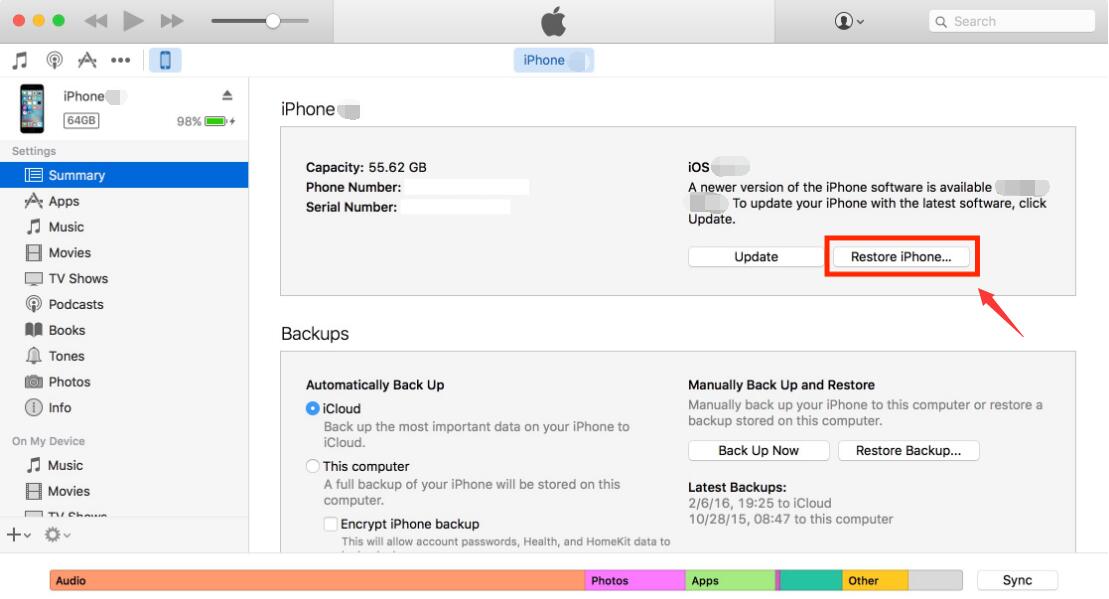
Wenn Sie ein Problem mit iTunes haben oder zu diesem Zeitpunkt nicht auf Ihren Computer zugreifen können, müssen Sie ein alternatives Passwort zum Löschen des Passworts finden. Hier möchte ich eine Lösung vorstellen: Das Passwort des iPhone 15 wird entfernt, wenn das Passwort-Entfernungswerkzeug Tenorshare 4uKey des Sperrbildschirms verwendet wird und Sie mussen itunes nicht verwenden. Diese Software kann vergessene Passwörter in wenigen Minuten löschen, einschließlich Touch ID und Face ID Informationen.
Downloaden und installieren Sie 4uKey auf einem PC / Mac, bevor wir anfangen.
Schritt 1. Starten Sie 4uKey und verbinden Sie Ihr iPhone mit dem Computer über ein USB-Kabel.
Schritt 2. Sobald Ihr Gerät erkannt wurde, drücken Sie einfach ,,Start ”, um den iPhone-Passcode zu entfernen.
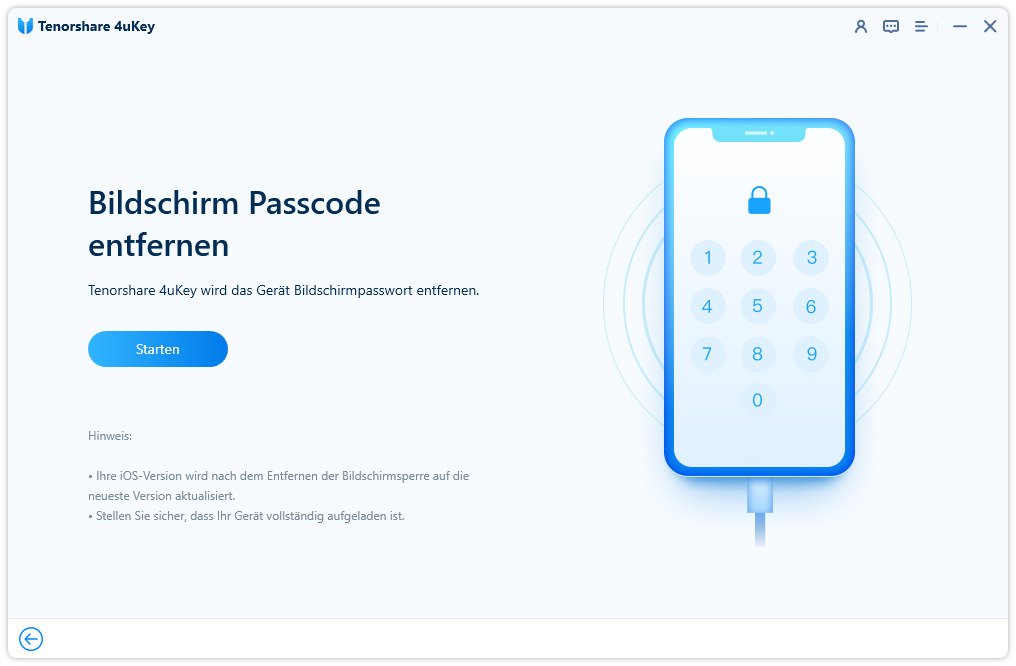
Schritt 3. Bevor Sie den iPhone-Passcode freischalten können, müssen Sie das neueste iOS-Firmware-Paket online herunterladen.
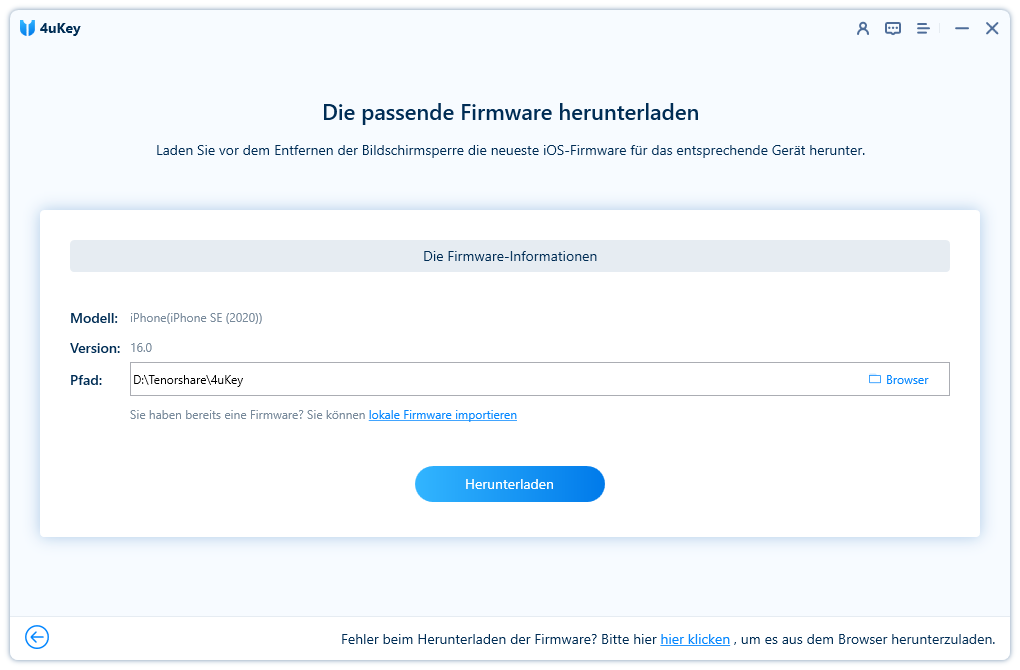
Schritt 4. Wenn die Firmware auf den Computer heruntergeladen wurde, klicken Sie auf "Unlock Now" , um mit der Wiederherstellung des iPhone ohne Passwort zu beginnen.
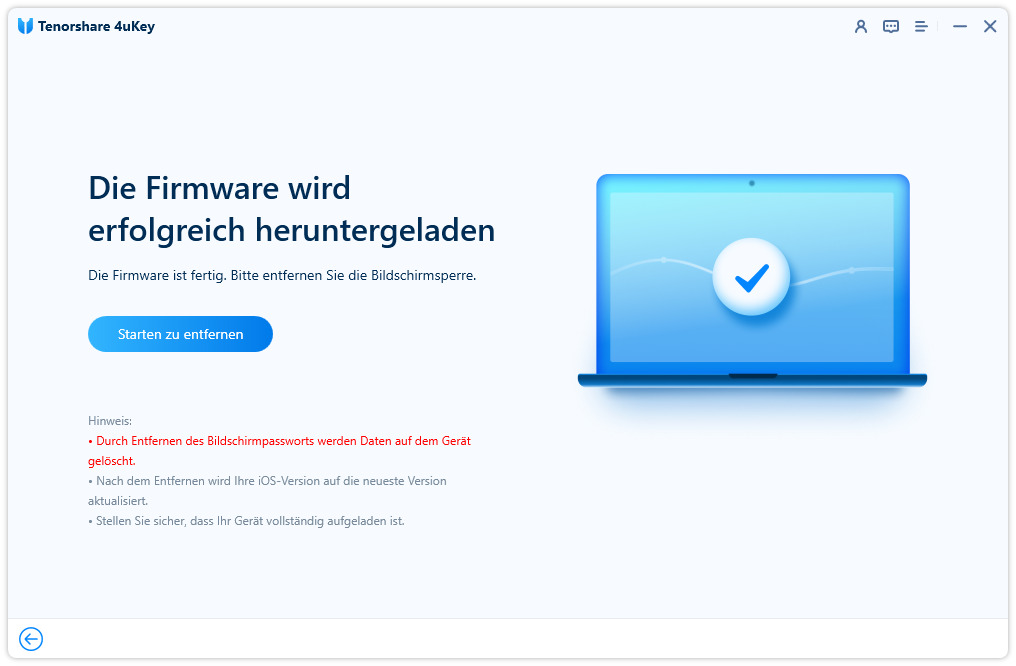
Schritt 5. Wenn der iPhone-Passcode erfolgreich abgeschlossen wurde, können Sie Ihr iPhone eingeben, ohne einen Passcode einzugeben.
Wenn der iPhone-Bildschirm nicht gesperrt ist, können Sie die zweite Methode verwenden, um das Passcode des iphone 15 Sperrbildschirms zu löschen. Verwenden Sie sogar die Funktion "Find My iPhone".
Um ein gesperrtes / deaktiviertes iPhone ohne iTunes oder Passwort zu entsperren, folge einfach den folgenden Schritten:
Gehen Sie zu icloud.com/find und melden Sie Ihre Apple ID auf einem anderen Gerät oder Computer an.
.jpg)
Klicken Sie dann auf "Search my iPhone" und dann auf "All Devices"oben im Browserfenster. Wählen Sie das Gerät aus, von dem Sie den Passcode löschen möchten. Und klicken Sie auf "Delete".
.jpg)
Danach werden alle Einstellungen und der Passwort auf Ihrem Gerät gelöscht. Und Sie können das iPhone aus dem Backup wiederherstellen oder es als neu einrichten.
Im gesamten Artikel ist die zweite Lösung offensichtlich in der Lage, die Passwörter von iPhone 15 und iPhone 15 ohne iTunes zu umgehen. Die dritte funktioniert nur, wenn Sie die Funktion "Mein iPhone suchen" aktiviert haben. Also, wenn Sie ein Passwort zum Entsperren benötigen, würde ich eher das zweite empfehlen. Kennen Sie eine andere nützliche Methode? Lassen Sie es uns in den Kommentaren wissen.

dann schreiben Sie Ihre Bewertung
Von Johanna Bauer
2025-12-11 / Tipps für iPhone
Jetzt bewerten!